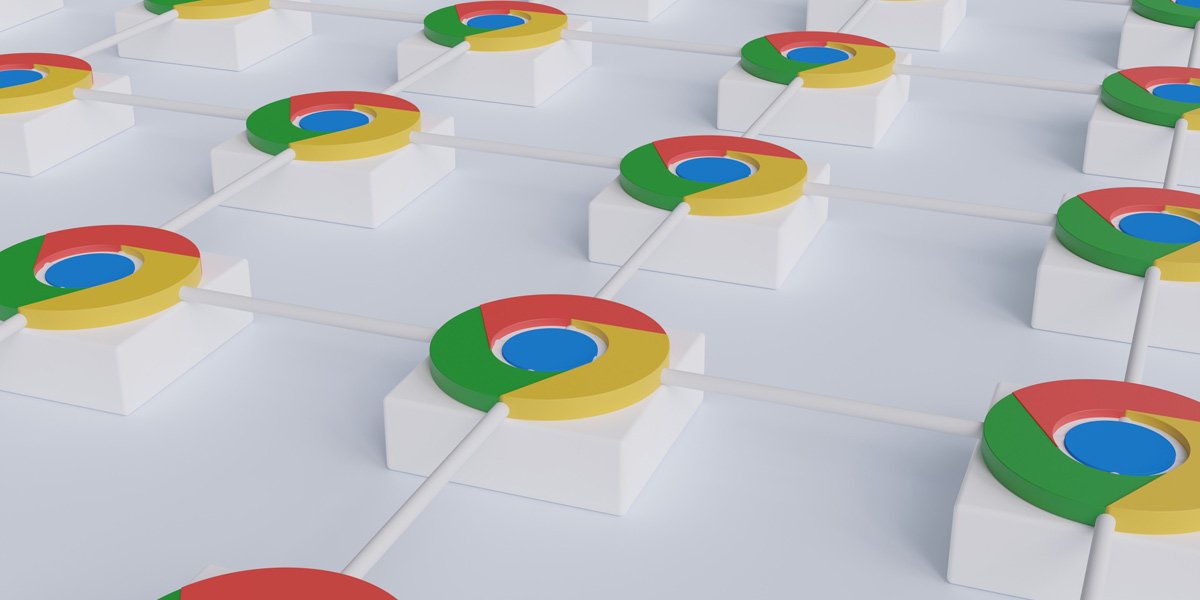La combinación de un teléfono inteligente o tablet con un motor de búsqueda permite encontrar prácticamente cualquier cosa en Internet. Si posees un dispositivo Android, es probable que asocies automáticamente el motor de búsqueda con Google, pero puedes cambiarlo para personalizar la experiencia que tienes. Descubre cómo modificar el motor de búsqueda predeterminado en tu dispositivo de forma sencilla y eficiente.
Los servicios de Google están profundamente integrados en Android, pero esta conexión no significa que estés obligado a utilizarlos. Google Search no es una excepción a esta regla. Puedes modificar fácilmente el motor de búsqueda predeterminado por uno de terceros en el navegador Chrome que se incluye por defecto en los terminales con el sistema operativo de Google.
Cambia el motor de búsqueda predeterminado en Chrome
Para cambiar el motor de búsqueda en la versión Android de este navegador, lo que tienes que hacer es lo que indicamos a continuación:
- Abre Google Chrome en tu dispositivo Android.
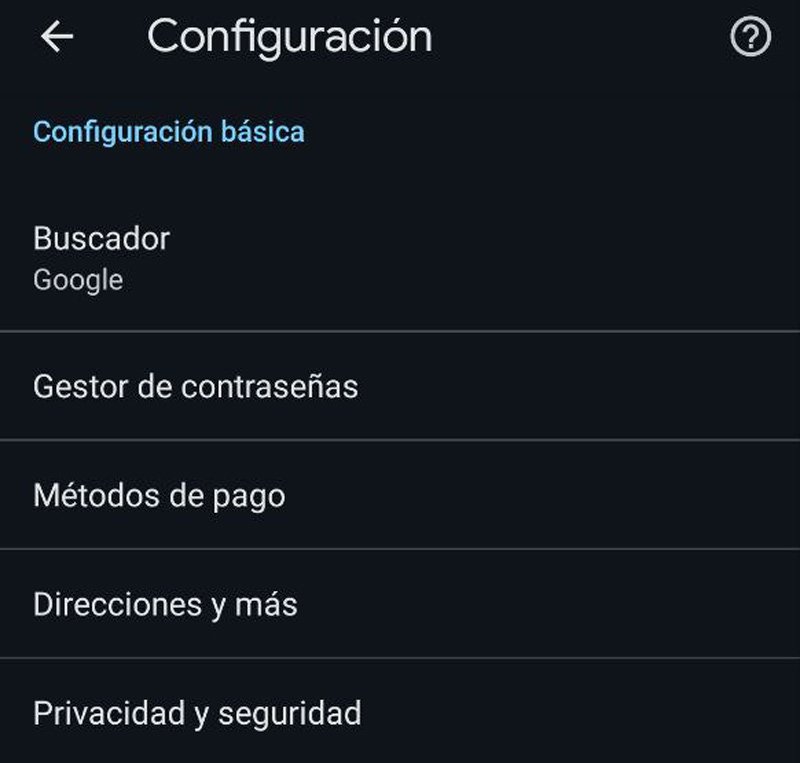
- Pulsa en el icono de menú de tres puntos en la esquina superior derecha y selecciona Configuración (o Ajustes) en el menú desplegable que aparece.
- Ahora, selecciona Buscador y, en estos momentos, lo que tienes que hacer es elegir uno de los motores de búsqueda de la lista proporcionada -que son los más importantes que existen en estos momentos.
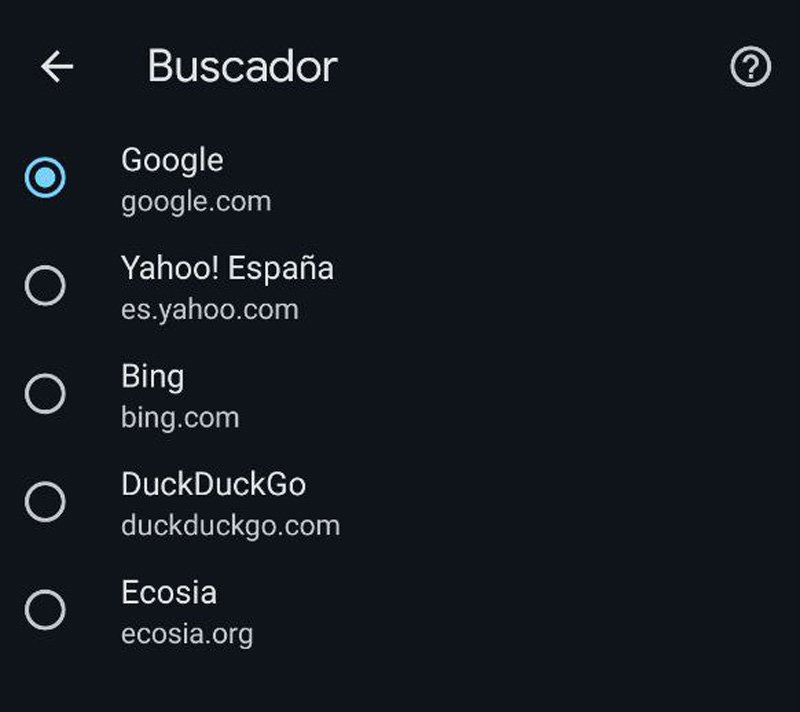
- Hecho esto, has finalizado y los cambios se realizan de forma automática
Debes saber que Chrome es solo uno de los navegadores web que puedes utilizar en un dispositivo Android, y que la mayoría de las otras opciones incluyen la capacidad de elegir un motor de búsqueda predeterminado. Por lo tanto, conseguir esto en desarrollos como Brave o Edge es sencillo y los pasos son muy parecidos.
Reemplaza el widget de búsqueda de Google
Otra forma en las que se da uso al motor de búsqueda en Android es a través de un widget en la pantalla de inicio. El propio de búsqueda de Google se incluye de forma predeterminada en muchos teléfonos y tablets. En la mayoría de los casos, puedes simplemente eliminar este elemento y reemplazarlo con uno de la aplicación de tu motor de búsqueda preferido (exceptuando los terminales de la gama Pixel).
- Lo primero es quitar el widget de búsqueda de Google. Para ello, mantén presionado sobre la barra y selecciona Eliminar del widget.
- Ahora, puedes agregar un widget de búsqueda diferente a la pantalla de inicio. En este caso, mantén presionado en un espacio vacío de la pantalla de inicio y verás un menú que incluye Widgets como opción.
- Desplázate por la lista de widgets y encuentra el de la aplicación de búsqueda que hayas instalado, por ejemplo, Bing. Pulsa en ella y mantén presionado. Sin soltarlo, arrástralo a tu pantalla de inicio y suelta para colocarlo en el lugar preciso en el que deseas que esté del escritorio del dispositivo que utilizas con el sistema operativo Android.
- ¡Ahora tendrás acceso rápido al motor de búsqueda desde tu pantalla de inicio! Y, listo, has acabado de realizar todo lo que necesitas.
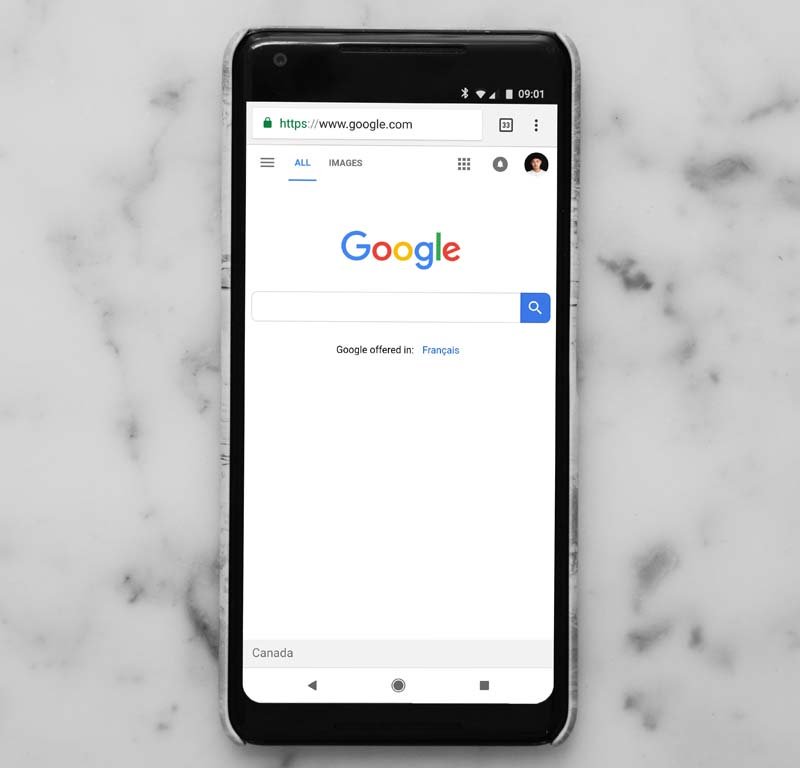
En resumen, la capacidad de personalizar el motor de búsqueda en dispositivos Android ofrece una libertad adicional a los usuarios que desean adaptar su experiencia de búsqueda a sus preferencias individuales y no ceñirse a las elegidas por defecto por Google.
Ya sea que optes por Chrome u otro navegador, o si prefieres widgets de búsqueda específicos en tu pantalla de inicio, estas opciones te permiten moldear tu experiencia digital de manera única. A medida que la tecnología avanza, la adaptabilidad y la personalización se vuelven cada vez más relevantes, y Android continúa liderando el camino al brindar a los usuarios el control sobre su experiencia digital.